PS中图层样式的颜色叠加和渐变叠加如何使用?
来源:网络收集 点击: 时间:2024-03-02【导读】:
颜色叠加和渐变叠加是图层样式中更改颜色最常用的方法,不需要建立选区就能够更换颜色,非常的好用,下面来看看具体的操作吧!工具/原料more Adobe Photoshop CC2017 ASUS华硕W508L Windows8系统方法/步骤1/5分步阅读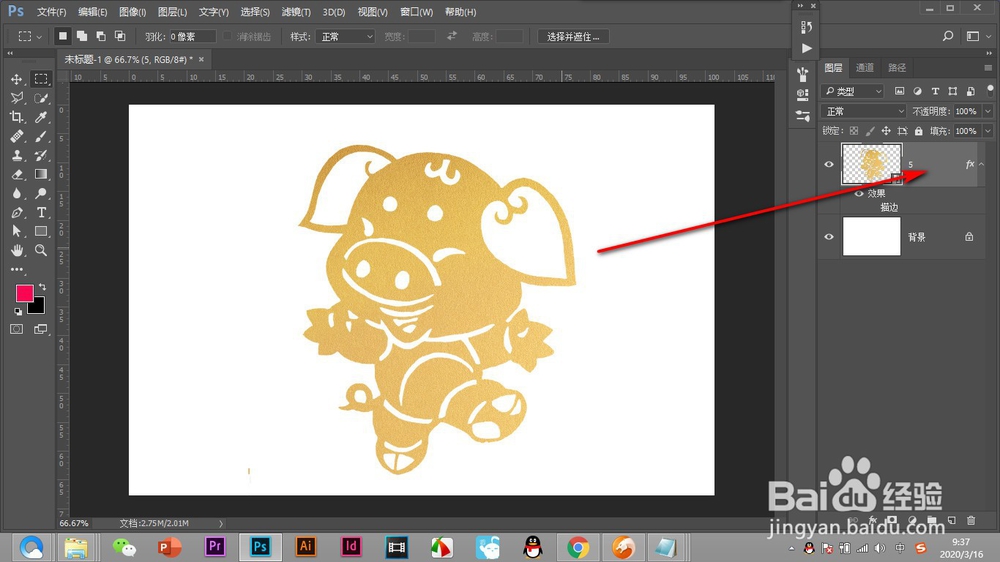 2/5
2/5 3/5
3/5 4/5
4/5 5/5
5/5 总结1/1
总结1/1
首先我们将素材拖入到画布中。
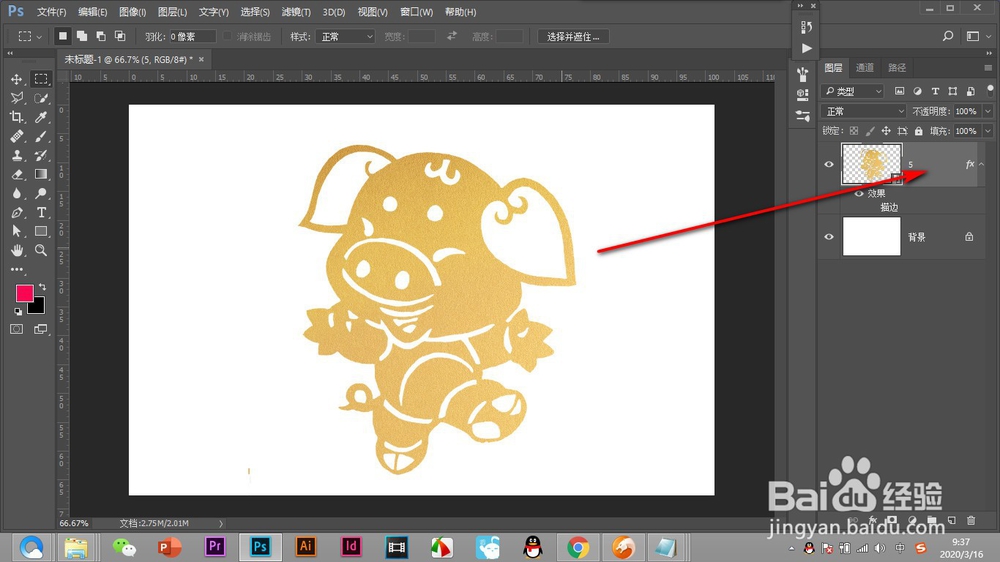 2/5
2/5双击图层后半部分,打开图层样式点击颜色叠加的后方。
 3/5
3/5进入设置界面我们点击颜色,选择什么颜色,素材就会变为什么颜色。
 4/5
4/5然后我们点击渐变叠加,这时候要将颜色叠加关闭,不然不会显示。
 5/5
5/5添加一个彩虹渐变,这样素材就变为彩虹色了。
 总结1/1
总结1/11.首先我们将素材拖入到画布中。
2.双击图层后半部分,打开图层样式点击颜色叠加的后方。
3.进入设置界面我们点击颜色,选择什么颜色,素材就会变为什么颜色。
4.然后我们点击渐变叠加,这时候要将颜色叠加关闭,不然不会显示。
5.添加一个彩虹渐变,这样素材就变为彩虹色了。
注意事项点击渐变叠加,这时候要将颜色叠加关闭,不然不会显示。
双击图层后半部分,打开图层样式点击颜色叠加的后方。
PS描边版权声明:
1、本文系转载,版权归原作者所有,旨在传递信息,不代表看本站的观点和立场。
2、本站仅提供信息发布平台,不承担相关法律责任。
3、若侵犯您的版权或隐私,请联系本站管理员删除。
4、文章链接:http://www.1haoku.cn/art_219199.html
上一篇:没有户口本怎么迁户口?
下一篇:企业向个人借款利息如何处理
 订阅
订阅